Kekhawatiran selalu menyelimuti pengguna komputer dan laptop jika suatu ketika terjadi masalah pada perangkat miliknya tersebut.
Jika kerusakan terjadi pada perangkat hardware, kita akan lebih mudah mendiagnosa penyakit karena penyebabnya jelas.
Tetapi bagaimana jika jenis kerusakan yang muncul berupa kode error dengan simbol dan formasi angka tertentu? apa gak membingungkan. Permasalahan itu termasuk salah satunya yang akan Tim Kompiwin bahas dibawah ini, yaitu cara mengatasi error 0xc004c003.
Metode penyelesaian dalam kode error tersebut memang cukup banyak dicari orang, sebab error ini sering terjadi dan umum menimpa sistem dalam perangkat Windows sebuah komputer dan laptop.
Lantas apa penyebab hingga sampai membuat komputer memunculkan kode error 0xc004c003?
Penyebab Error 0xc004c003
Sehubungan dengan cara mengatasi error 0xc004c003, kamu gak perlu panik kalau keluar notifikasi error seperti ini.
Karena sebenarnya faktor yang paling berpengaruh itu hanya terjadi kesalahan aktivitas disaat operating Windows melakukan update.
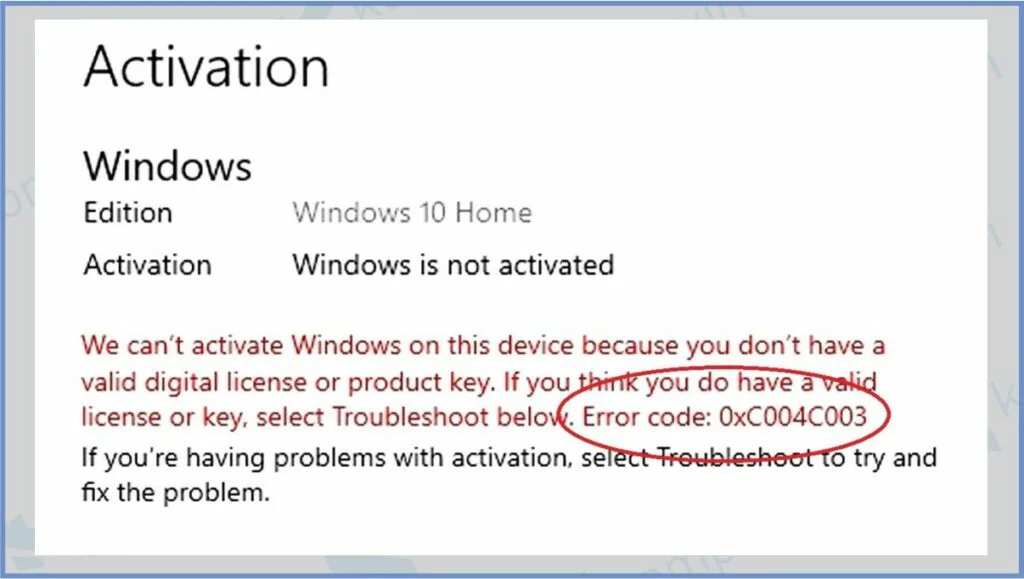
Misalnya seperti, Windows yang terpasang di perangkat itu merupakan product clone atau bajakan.
Kemudian informasi data yang telah diunduh perangkat dari pusat coba memasangkan ke versi Windows Clone tersebut, karena ada jaringan sistem yang berbeda, alhasil aktivitas dalam perangkat dicurigai tidak baik.
Kemudian masih tidak jauh dari operating Windows, faktor lain dapat muncul dari proses instalasi upgrade tetapi Windows tidak diaktifkan alias belum memasukan Product Key. Kemudian proses aktivasi yang lambat juga bisa jadi penyebabnya.
Kami merekomendasikan sebelum mengikuti cara mengatasi error 0xc004c003 dibawah, kamu bisa siapkan lisensi Windows resmi.
Cara Mengatasi Error 0xc004c003
Cara 1 : Masukkan Perintah CMD
Beberapa permasalahan internal sebuah perangkat Windows dapat diselesaikan dengan cara memasukkan perintah CMD.
Tentu masing-masing memiliki fungsi perintahnya sendiri-sendiri, untuk kasus error 0xc004003 berikut kalian bisa ikuti langkah dibawah ini.
- Ketuk tombol Start, cari program Command Prompt.
- Setelah muncul, silahkan klik kanan dan pilih Run as administrator.
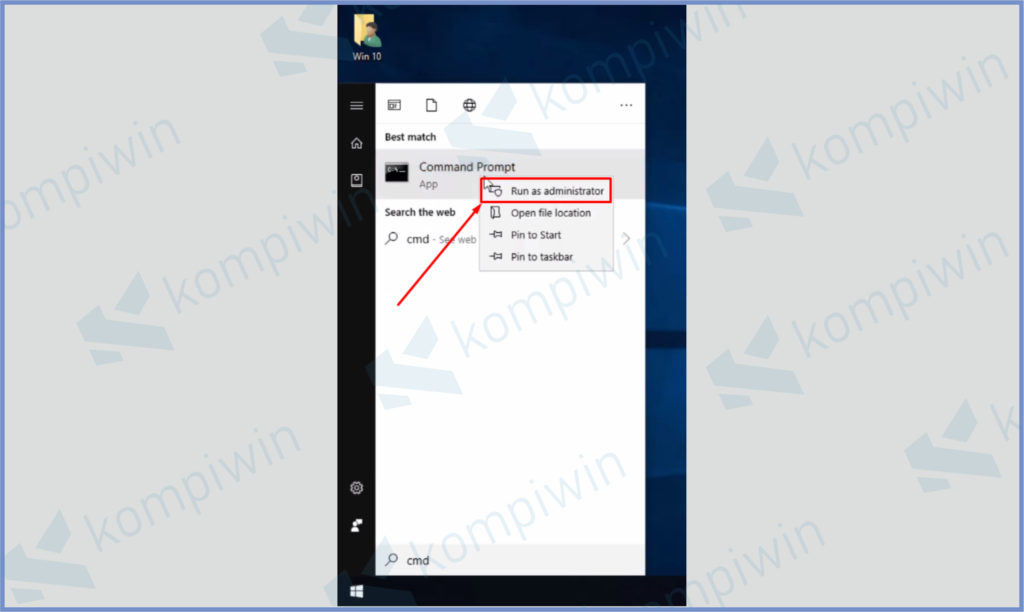
- Kemudian ketikan perintah slmgr -rearm lalu Enter.
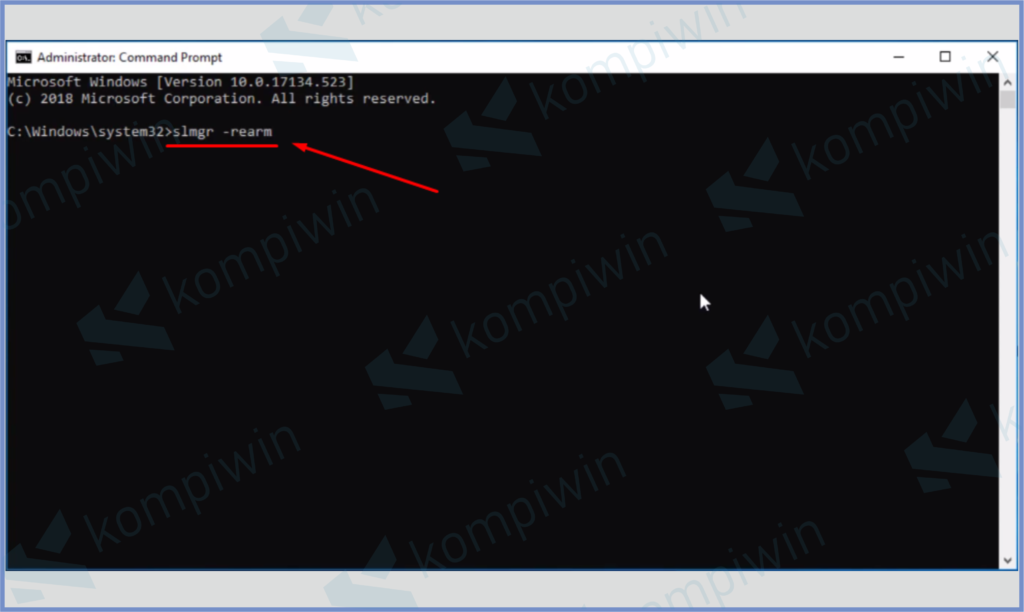
- Nanti akan muncul notifikasi popup dan kamu bisa tekan tombol Ok.
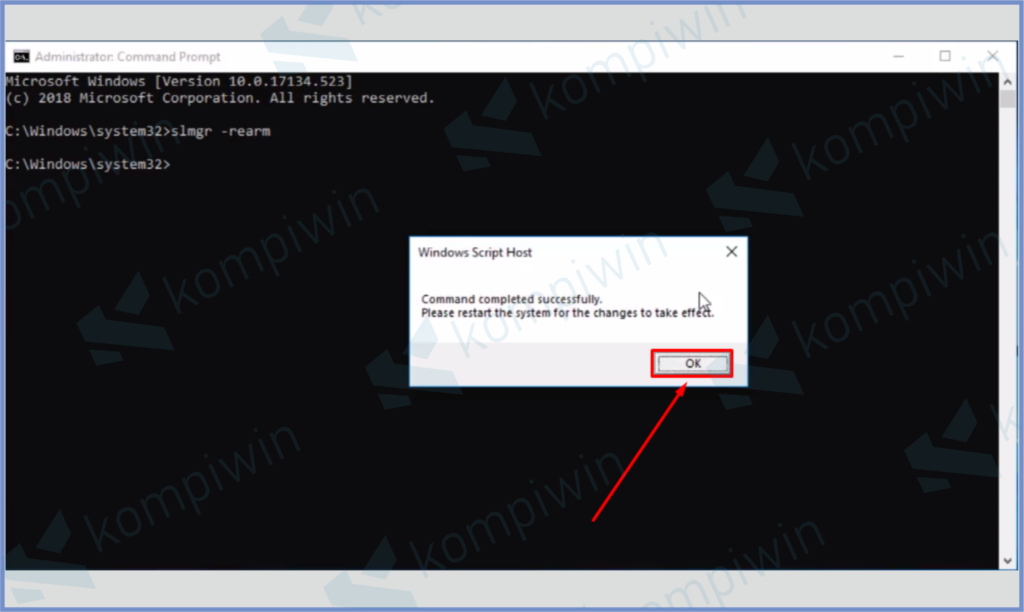
- Silang program CMD, lalu restart perangkat.
- Gunakan kembali dan kondisi komputer dan laptop sudah mulai normal.
- Selesai.
[powerkit_separator style=”dashed” height=”3″]
Cara 2 : Masuk Ke Pengaturan Registri
Cara mengatasi error 0xc004c003 yang berikutnya adalah bisa dengan program Registry Editor.
Jendela pengaturan berikut bisa kamu akses lewat pencarian di tombol Start atau dengan menjalankan shortcut Run.
- Pencet tombol Windows + R, lalu ketik regedit. Pencet tombol OK.
- Setelah keluar windows Registry Editor, silahkan masuk ke alamat direktori Computer\HKEY_LOCAL_MACHINE\SOFTWARE\Microsoft\Windows NT\CurrentVersion dengan cara masuk ke urutan folder satu persatu.
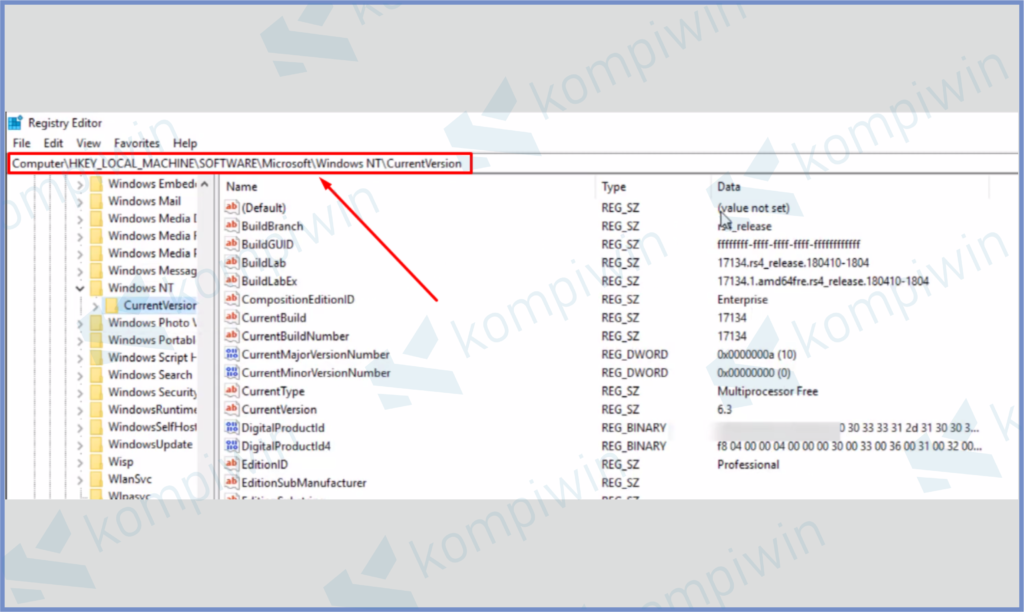
- Cari file program bernama Product.id lalu double click untuk melakukan edit.
- Copy kode yang ada di Value data.
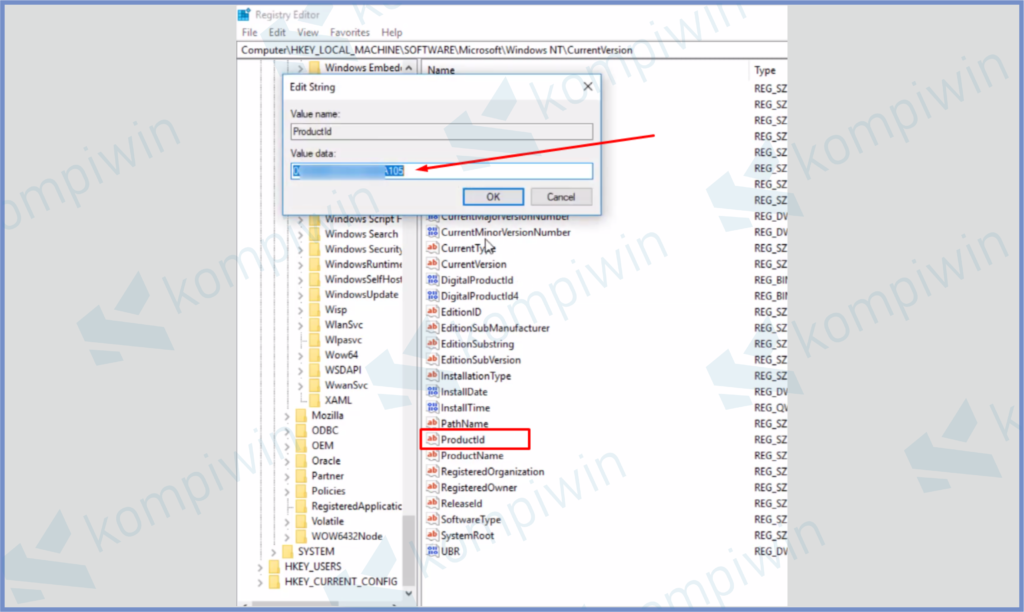
- Catat juga angka pada file Released karena kode tersebut yang akan kita gunakan nanti dalam pencarian file download di Internet.
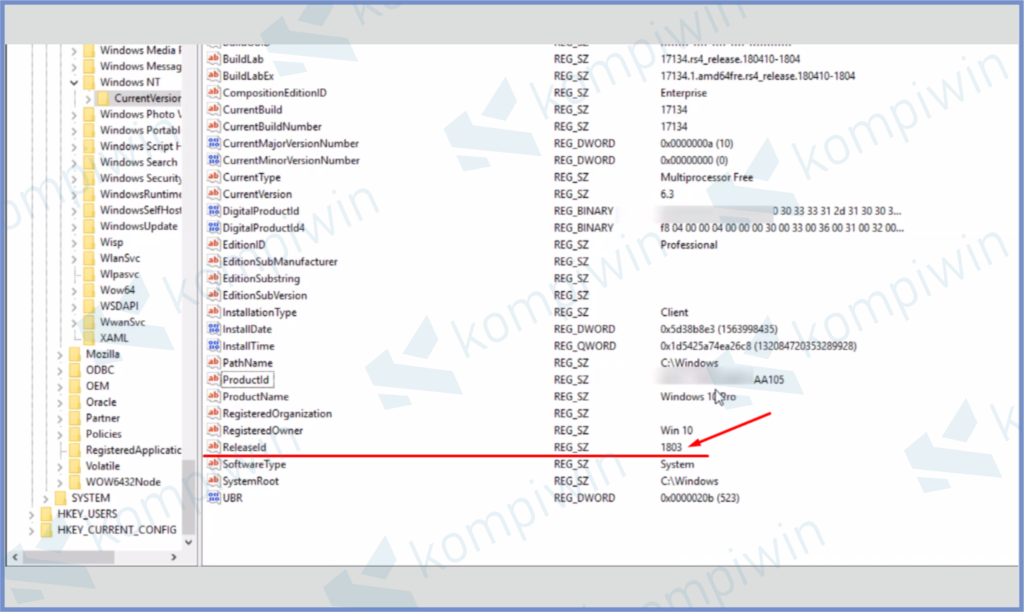
- Silang semua program Registry, dan kamu bisa buat notepad dengan cara klik kanan layar Desktop ➜ New ➜ Text Document.
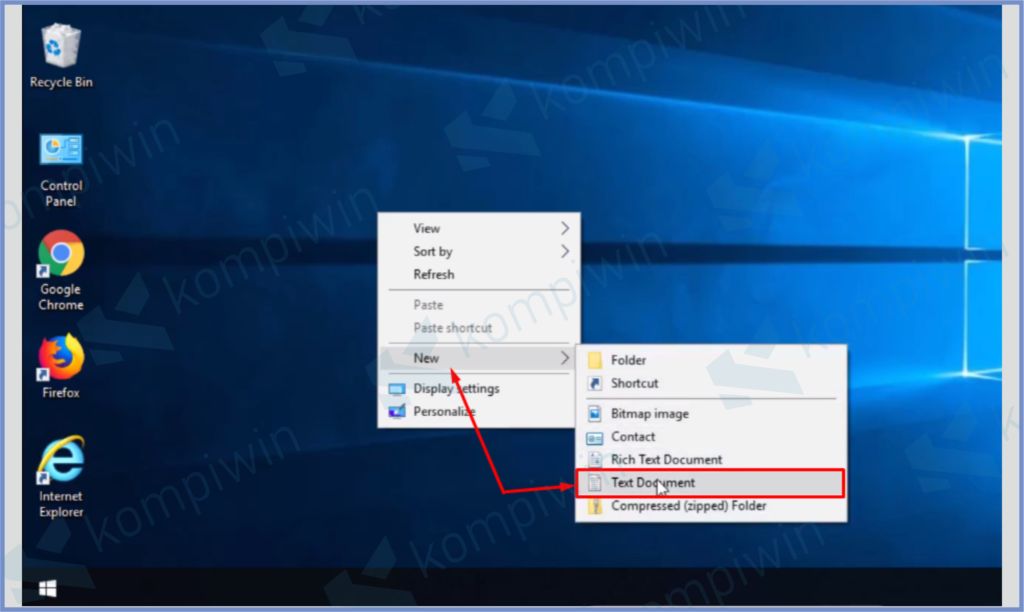
- Buka Notepad kemudian paste code tersebut disana.
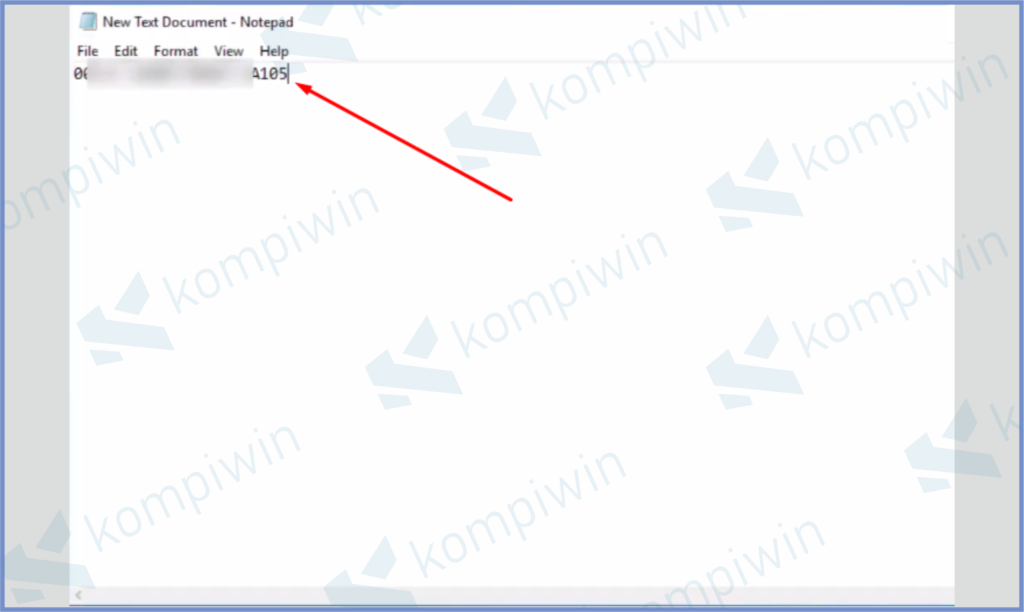
- Selanjutnya buka Google Chrome.
- Ketik dan cari pencarian “Windows 10 (kode di file Released) iso download”.
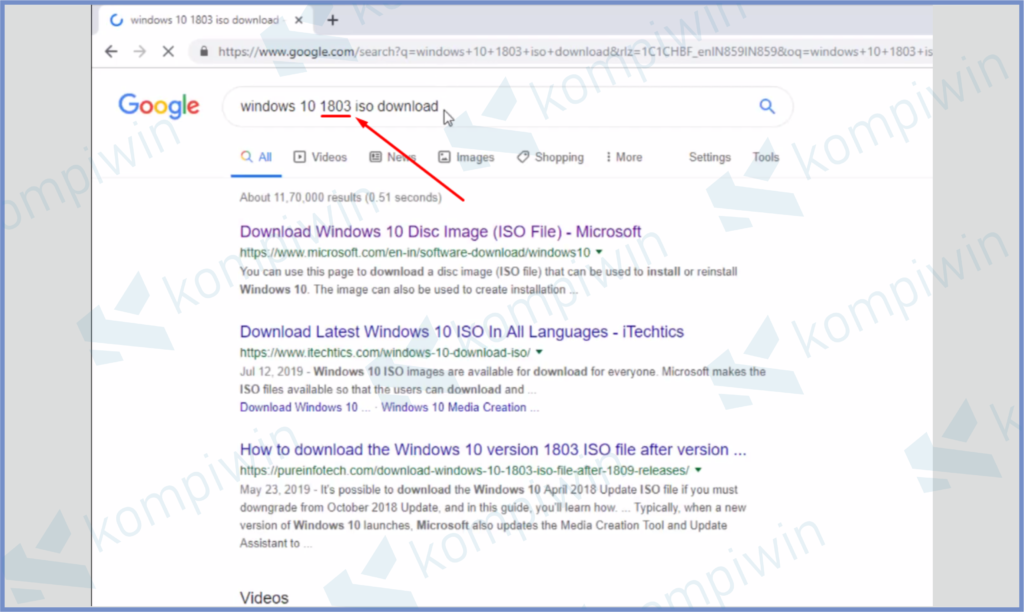
- Download dari website resmi microsoft.
- Tekan tombol Download Now.
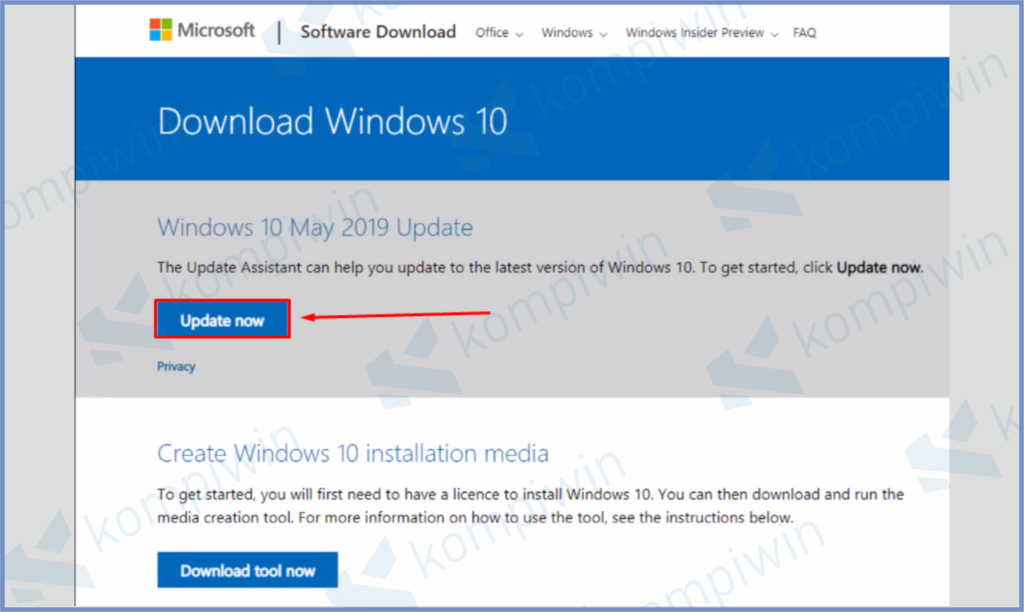
- Lalu buka file download, dan jalankan.
- Ikuti langkahnya sampai selesai.
- Selesai.
[powerkit_separator style=”dashed” height=”3″]
Cara 3 : Troubleshoot Activation
Terakhir langkah yang bisa kamu lakukan adalah masuk ke dalam menu Update & Security, disana akan tersedia tombol Troubleshoot pada sub menu Activation, silahkan ketuk untuk memperbaiki masalah.
- Tap tombol Start, kemudian pencet icon gear atau Settings.
- Arahan kursor ke menu Update & Security.
- Setelah itu scroll dan cari sub menu bernama Activation.
- Di Dalam pengaturan Activation ini terdapat tombol Troubleshoot, silahkan kamu klik tombol tersebut.
- Tunggu beberapa saat sampai komputer menyelesaikan masalahnya.
- Terakhir tinggal restart perangkat dan gunakan kembali.
[powerkit_separator style=”dotted” height=”3″]
Akhir Kata
Kurang lebih seperti itulah cara mengatasi error 0xc004c003 yang sudah kita ulas diatas, silahkan pilih salah satu metode yang menurut kamu efektif dan membantu.
Sebarkan artikel ini ke teman-teman kamu agar dapat bermanfaat bagi banyak orang khususnya mereka yang sedang kesulitan mengatasi error 0xc004c003. Selamat mencoba.




